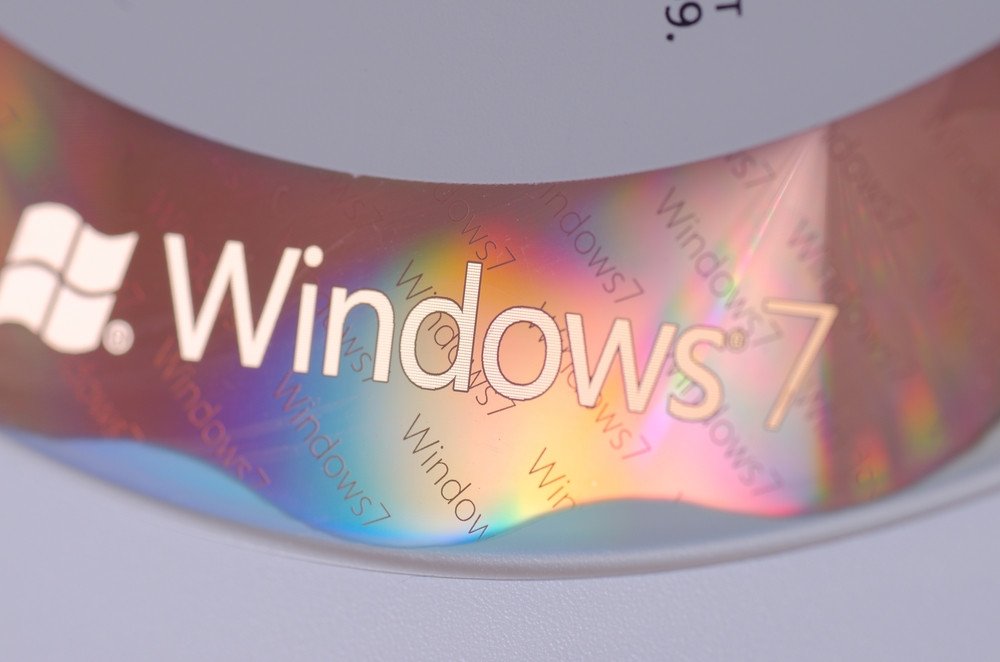
Pour de nombreux utilisateurs de Windows, la meilleure version du système d'exploitation était Windows 7. Si vous faites partie de ceux qui pensent que Windows c'était mieux avant, voici un petit guide pour vous permettre de retrouver l'apparence de 7 sur Windows 10.
Du menu démarrer jusqu'à l'explorateur Windows, de nombreuses petites astuces et quelques logiciels vous permettront de transformer Windows 10... en Windows 7 !
Le menu démarrer
Pour récupérer le menu démarrer de Windows 7, vous devrez dans un premier temps télécharger et installer le logiciel Classic Shell.
Une fois celui-ci installé, le logiciel devrait s'ouvrir automatiquement.
Dans « Select the style for the start menu », choisissez l'option « Windows 7 style ». Cochez ensuite l'option « Replace Start button ».
Téléchargez ensuite le pack d'images en cliquant ici, décompressez le fichier sur votre bureau. Revenez sur la fenêtre de Classic Shell puis cliquez sur « Pick image... » et sélectionnez l'image du pack adapté à la taille votre barre des tâches que vous avez décompressé sur votre bureau.
Cliquez à présent sur l'onglet « Skin » de Classic Shell et dans l'option « Skin », sélectionnez « Windows Aero ». Cliquez sur le bouton « Ok » en bas à droite : vous disposez à présent du menu démarrer de Windows 7 sur votre ordinateur.
Le fond d'écran Windows 7
À présent, faites un clic droit sur votre bureau et cliquez sur « Personnaliser » pour ouvrir la fenêtre de personnalisation de Windows.
Cliquez sur « Arrière-plan » sur le panneau latéral à gauche, puis sur le bouton « Parcourir ». Sélectionnez le fond d'écran Windows 7 que vous avez précédemment téléchargé. Ne fermez pas la fenêtre de personnalisation de Windows, nous allons encore en avoir besoin.
Changer la couleur de la barre des taches
À présent, cliquez sur « Couleurs » dans le panneau latéral gauche et sélectionnez la couleur « Bleu marine », la deuxième couleur sur la troisième ligne.
Scrollez jusqu'à voir apparaitre « Autres options » et sélectionnez cochez l'option « Barres de titre ». Vous pouvez à présent fermer la fenêtre des paramètres.
Cacher Cortana (qui n'existait pas !)
Cortana n'existant pas sous Windows 7, il vous faudra alors cacher son icône dans la barre des tâches pour récupérer une interface la plus proche possible de Seven. Pour cela, faites un clic droit sur votre barre des tâches, survolez « Cortana » avec votre souris et cliquez sur « Hidden » pour cacher son logo.
Modifier l'apparence de l'explorateur Windows
Pour pouvoir récupérer en partie l'apparence des anciennes fenêtres de Windows 7 avec ses gros boutons suivants et précédents, vous devrez installer le logiciel OldNewExplorer.
Une fois téléchargé, lancez le logiciel en cliquant sur OldNewExplorerCfg.exe.
Sur la fenêtre qui vient de s'ouvrir, cochez-les sélectionnez les options comme sur l'image ci-dessus et cliquez sur le bouton « Install » en haut à droite et fermez la fenêtre.
À présent, ouvrez le menu démarrer, cliquez sur « Panneau de configuration » puis sur « Options de l'Explorateur de fichiers ».
La fenêtre des options de l'explorateur de fichiers devrait alors s'ouvrir. Dans l'option « Ouvrir l'Explorateur de fichiers dans » sélectionnez « Ce PC » et enfin, décochez les deux options dans « Déclaration de confidentialité ».
Cliquez sur OK pour fermer la fenêtre.
Vous disposez à présent d'une interface qui se rapproche au maximum de Windows 7 sous Windows 10.
Pour aller plus loin : retrouvez tous nos tutoriels et astuces Windows et apprenez à tirer le meilleur parti de votre système d'exploitation Microsoft.

